PS를 활용해 세련되고 아름다운 로고 제작
오늘 인터넷에서 다양하고 패셔너블하고 아름다운 육각형 로고를 소개하는 글을 봤는데 그중 하나가 눈에 들어왔습니다.
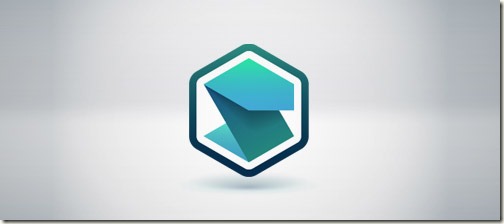
한동안 가려움증이 있어서 PS로 복사해 보았습니다
1 . 크기 600 *600
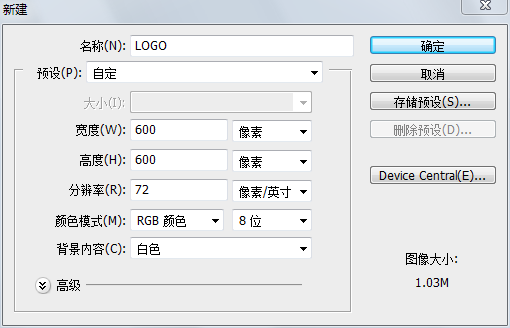
새 문서를 만듭니다. 2. 다각형 도구를 사용하여 변 수로 6을 선택하고 Shift 키를 누릅니다. 키를 누르고 아래와 같이 정육각형을 그립니다. (채우기 색상은 선택사항입니다.)
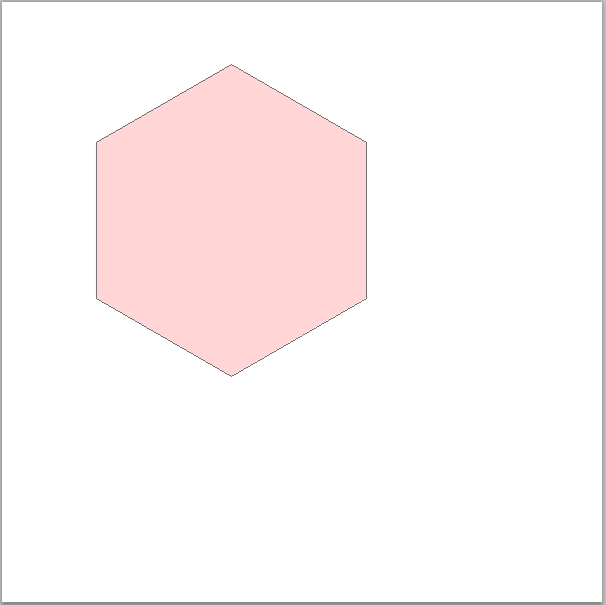
3. Ctrl+T를 누릅니다. 그림과 같이 육각형의 위치와 크기를 조정합니다.


4. "Edge" 레이어를 선택하고 각각 "bottom", "middle" 및 "top"이라는 이름의 레이어를 3번 복사합니다. "하단", "중간" 및 "상단" 레이어를 임시로 숨깁니다
5. "가장자리" 레이어에 다음 레이어 스타일을 추가합니다. 획 색상은 흰색입니다
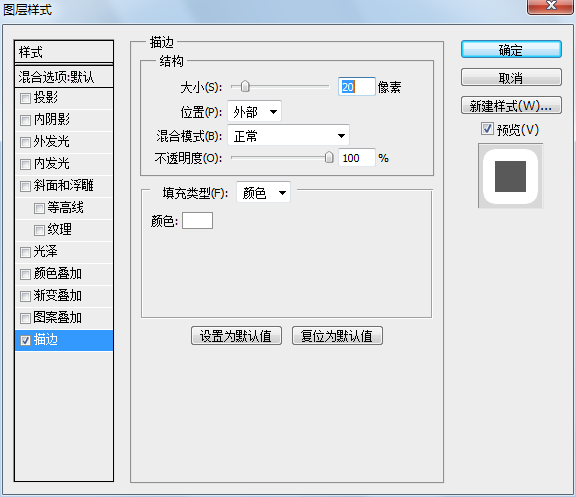
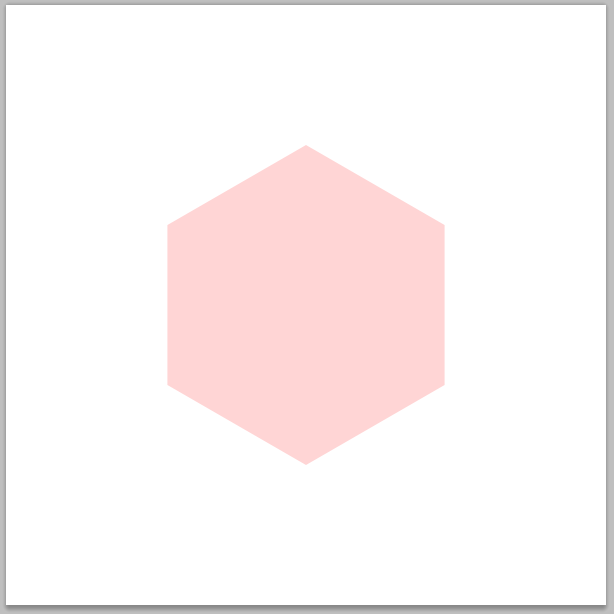
테두리가 하얗기 때문에 변화가 느껴지지 않습니다
6 . "Edge" 레이어를 스마트 개체로 설정하고 이 레이어의 채우기를 0%로 설정한 다음 이 레이어에 다음 레이어 스타일을 추가합니다. 획 색상은 검은색입니다
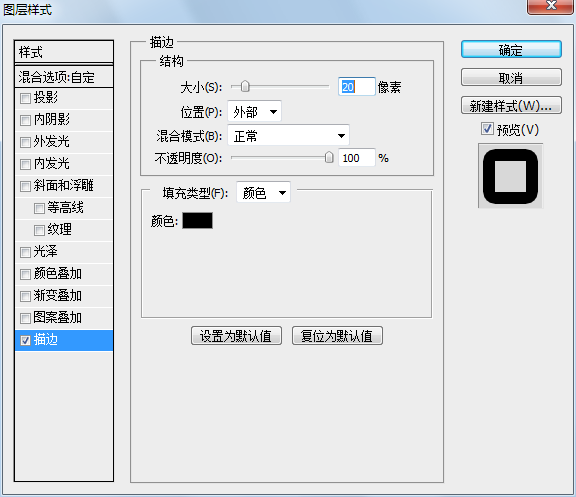 .
.
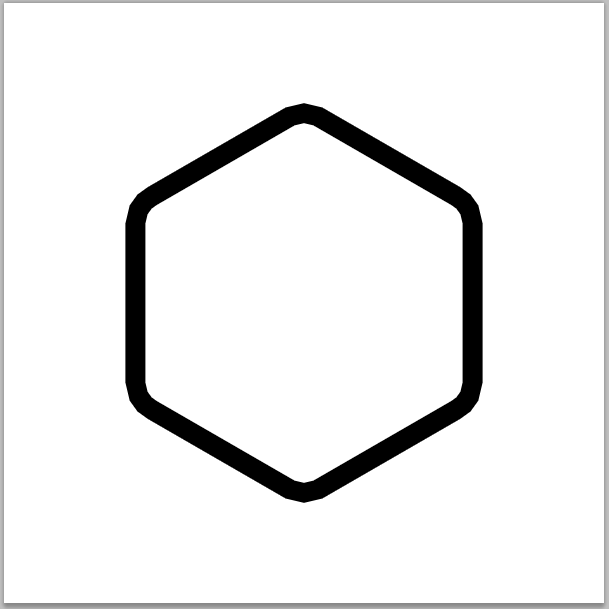
7. 레이어를 스마트 개체로 변환하고 추가합니다. 레이어 스타일의 색상 오버레이, 색상은 왼쪽: #092b47, 오른쪽 색상: #258a82
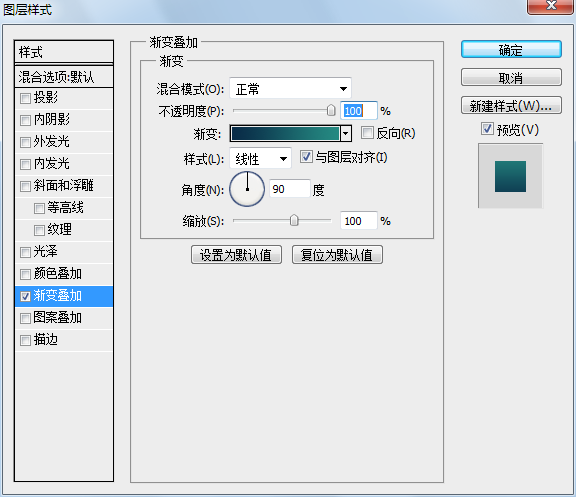
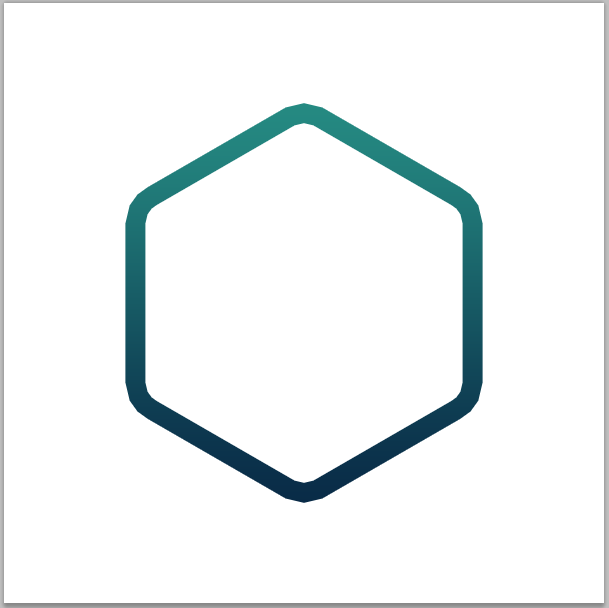
이것이 로고의 테두리가 준비되어 있습니다.
8. "하단" 레이어를 표시하고 채우기 색상을 빨간색으로 변경합니다. 그런 다음 직접 선택 도구를 사용하여 이 육각형
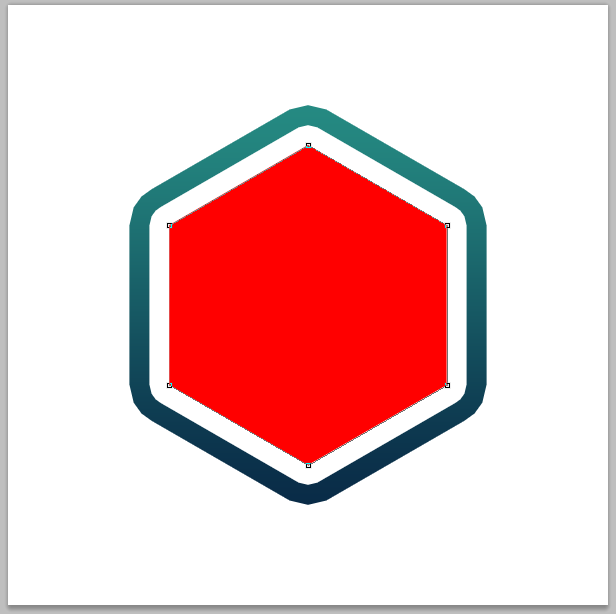
을 선택하면 6개의 제어점이 있는 것을 볼 수 있습니다. 마우스를 사용하여 상단 지점을 선택합니다. 마우스 오른쪽 버튼을 클릭하여 "앵커 포인트 삭제"를 선택한 다음 왼쪽의 맨 위 지점을 선택하고 마우스 오른쪽 버튼을 클릭하여 "앵커 포인트 삭제"를 선택합니다.
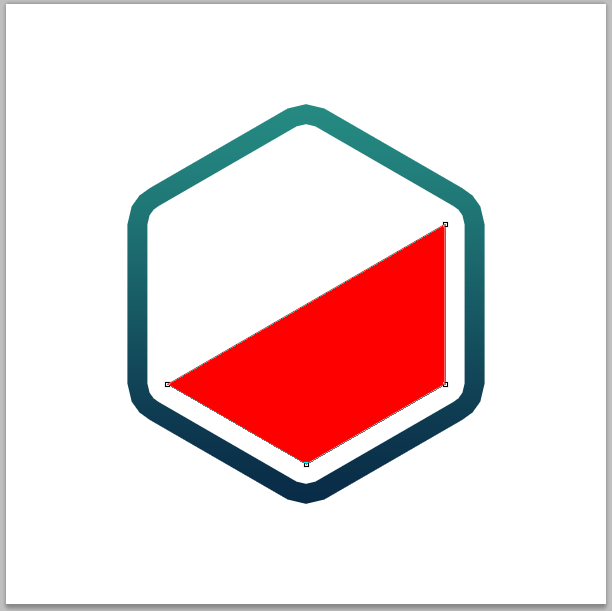
9. "Center"를 변경합니다. 이 레이어를 위로 가져와 채우기 색상을 노란색으로 변경합니다. 이전 단계의 방법을 사용하여 두 앵커 포인트를 삭제합니다.
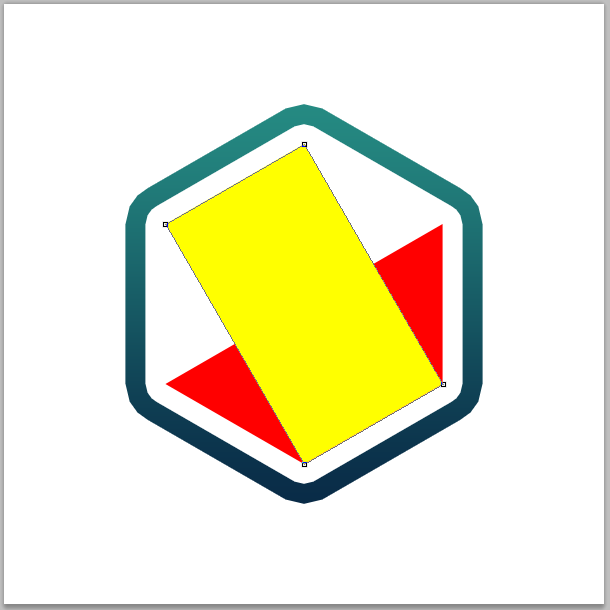
10. "상단" 레이어를 표시하고 채우기 색상을 녹색으로 변경합니다. 이전 단계를 사용하여 두 개의 앵커 포인트를 삭제합니다
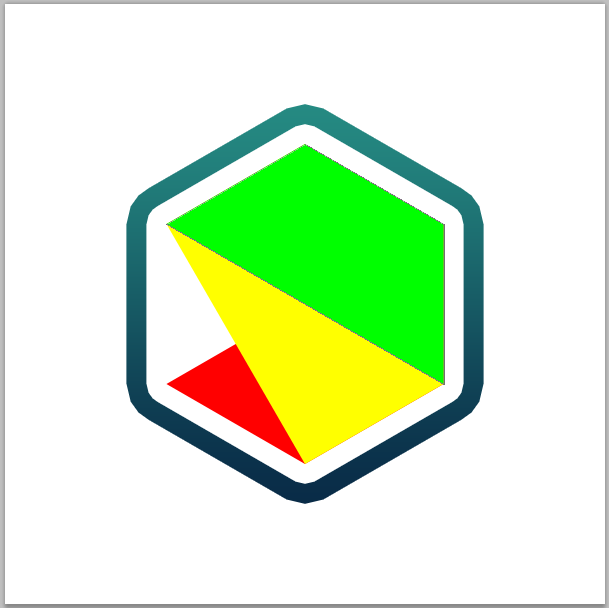
11. "하단", "중간" 및 "상단" 레이어를 래스터화하고 새 직사각형 선택 상자를 만듭니다. 클릭: 선택>선택 항목 변환, 선택 항목의 위치 및 크기 조정

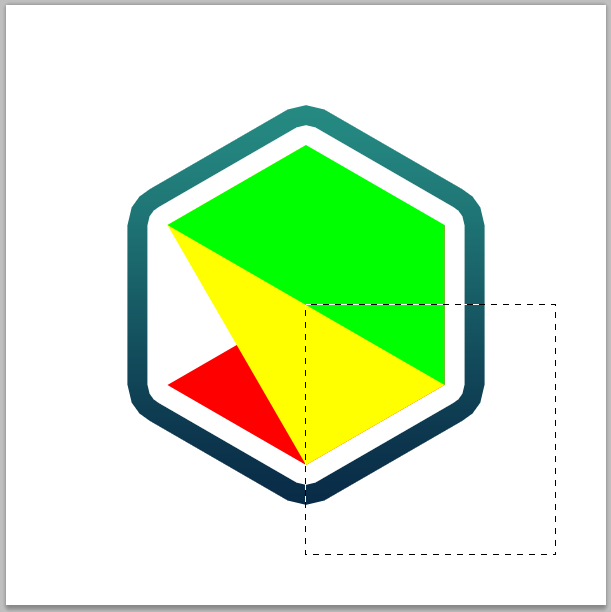
"Top" 레이어를 선택하고 삭제 키를 누르면 선택 항목의 내용이 삭제됩니다.
"Bottom" 레이어를 선택하고 삭제 키
선택 내용을 삭제하고 Ctrl+D를 눌러 선택을 취소합니다
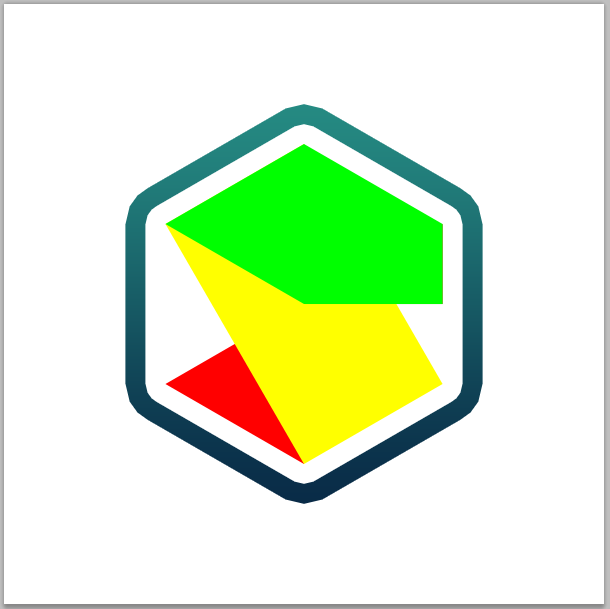
로고의 기본 형태가 결정되어 내려왔습니다. 다음 단계는 세 개의 레이어를 색칠하는 것입니다.
12. "하단" 레이어에 다음 레이어 스타일을 추가합니다. 왼쪽 색상: #69aed5, 오른쪽 색상: #4ac2c1
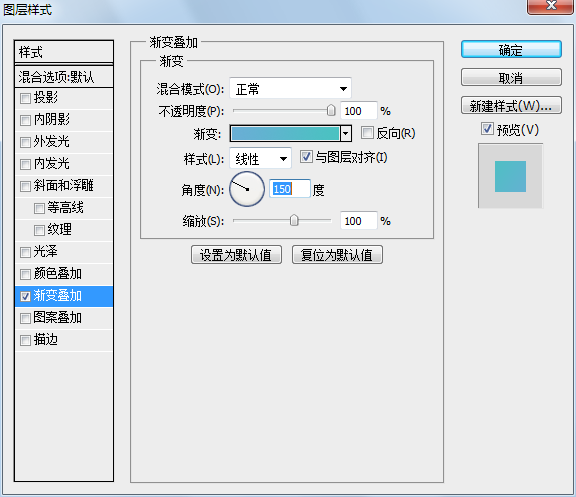
"중간" 레이어에 다음 레이어 스타일을 추가합니다. 왼쪽 색상: #5fa09c, 오른쪽 색상: #25557b
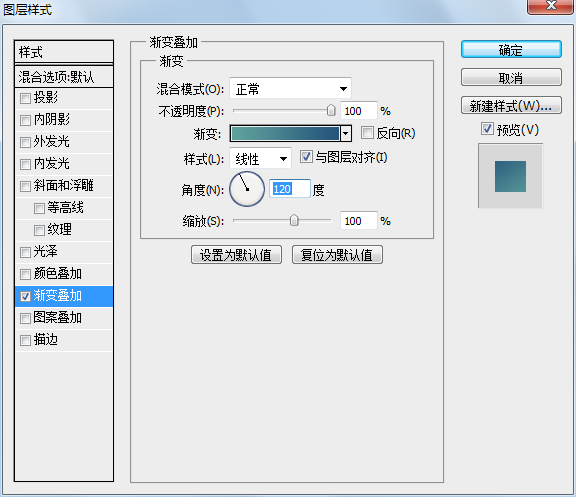
다음 레이어 스타일을 "상위" 레이어에 추가합니다. 왼쪽 색상은 #46b0da, 오른쪽 색상은 #22dc9d

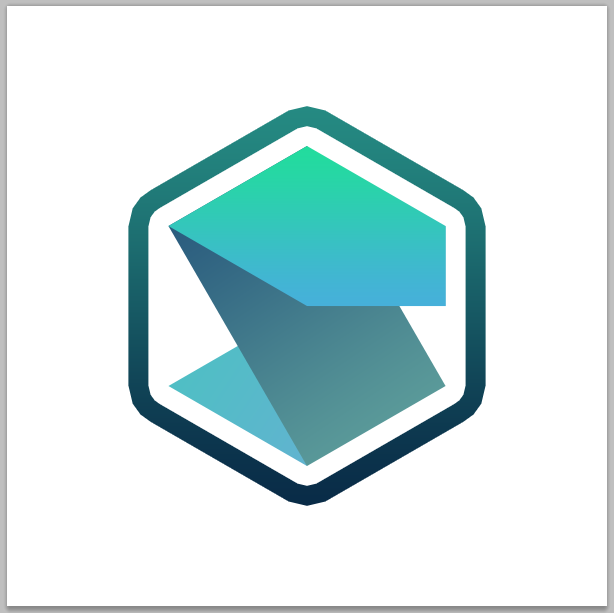
이때 세련되고 아름다운 로고가 복사되었습니다. 자세한 내용은 세 레이어의 그라데이션 색상을 조정하여 더 나은 효과를 얻으세요.
PS를 사용하여 세련되고 아름다운 로고를 만드는 방법에 대한 더 많은 관련 기사를 보려면 PHP 중국어 웹사이트를 주목하세요!

핫 AI 도구

Undresser.AI Undress
사실적인 누드 사진을 만들기 위한 AI 기반 앱

AI Clothes Remover
사진에서 옷을 제거하는 온라인 AI 도구입니다.

Undress AI Tool
무료로 이미지를 벗다

Clothoff.io
AI 옷 제거제

Video Face Swap
완전히 무료인 AI 얼굴 교환 도구를 사용하여 모든 비디오의 얼굴을 쉽게 바꾸세요!

인기 기사

뜨거운 도구

메모장++7.3.1
사용하기 쉬운 무료 코드 편집기

SublimeText3 중국어 버전
중국어 버전, 사용하기 매우 쉽습니다.

스튜디오 13.0.1 보내기
강력한 PHP 통합 개발 환경

드림위버 CS6
시각적 웹 개발 도구

SublimeText3 Mac 버전
신 수준의 코드 편집 소프트웨어(SublimeText3)
 고급 Photoshop 튜토리얼 : 마스터 수정 및 합성
Apr 17, 2025 am 12:10 AM
고급 Photoshop 튜토리얼 : 마스터 수정 및 합성
Apr 17, 2025 am 12:10 AM
Photoshop의 고급 사진 편집 및 합성 기술에는 다음이 포함됩니다. 1. 기본 작업에 레이어, 마스크 및 조정 레이어 사용; 2. 이미지 픽셀 값을 사용하여 사진 편집 효과를 달성하십시오. 3. 복잡한 합성을 위해 여러 층과 마스크를 사용하십시오. 4. "액화"도구를 사용하여 얼굴 특징을 조정하십시오. 5. "주파수 분리"기술을 사용하여 섬세한 사진 편집을 수행하면 이러한 기술은 이미지 처리 수준을 향상시키고 전문적인 수준의 효과를 달성 할 수 있습니다.
 Photoshop의 주요 기능 : 깊은 다이빙
Apr 19, 2025 am 12:08 AM
Photoshop의 주요 기능 : 깊은 다이빙
Apr 19, 2025 am 12:08 AM
Photoshop의 주요 기능에는 레이어 및 마스크, 조정 도구, 필터 및 효과가 포함됩니다. 1. 레이어와 마스크는 이미지 부품을 독립적으로 편집 할 수 있습니다. 2. 밝기/대비와 같은 도구를 조정하면 이미지 톤과 밝기를 수정할 수 있습니다. 3. 필터와 효과는 시각 효과를 빠르게 추가 할 수 있습니다. 이러한 기능을 마스터하면 창의적인 전문가가 창의적인 비전을 달성하는 데 도움이 될 수 있습니다.
 Photoshop 사용 : 창의적인 가능성과 실제 용도
Apr 22, 2025 am 12:09 AM
Photoshop 사용 : 창의적인 가능성과 실제 용도
Apr 22, 2025 am 12:09 AM
Photoshop은 실제 응용 분야에서 매우 실용적이고 창의적입니다. 1) 초보자 및 전문가에게 적합한 기본 편집, 수리 및 합성 기능을 제공합니다. 2) 컨텐츠 인식 필 및 레이어 스타일과 같은 고급 기능은 이미지 효과를 향상시킬 수 있습니다. 3) 바로 가기 키를 마스터 링하고 레이어 구조를 최적화하면 작업 효율성을 향상시킬 수 있습니다.
 Photoshop and Digital Art : 그림, 그림 및 합성
Apr 18, 2025 am 12:01 AM
Photoshop and Digital Art : 그림, 그림 및 합성
Apr 18, 2025 am 12:01 AM
Photoshop의 디지털 아트 응용 프로그램에는 그림, 일러스트레이션 및 이미지 합성이 포함됩니다. 1) 그림 : 브러시, 연필 및 믹싱 도구를 사용하여 아티스트는 현실적인 효과를 만들 수 있습니다. 2) 그림 : 벡터 및 모양 도구를 사용하여 아티스트는 복잡한 그래픽을 정확하게 그릴 수 있으며 효과를 추가 할 수 있습니다. 3) 합성 : 마스크 및 레이어 블렌딩 모드를 사용하여 아티스트는 다른 이미지 요소를 원활하게 혼합 할 수 있습니다.
 그래픽 디자인에 Photoshop 사용 : 브랜딩 등
Apr 16, 2025 am 12:02 AM
그래픽 디자인에 Photoshop 사용 : 브랜딩 등
Apr 16, 2025 am 12:02 AM
브랜드 디자인에 Photoshop을 사용하는 단계에는 다음이 포함됩니다. 1. 펜 도구를 사용하여 기본 모양을 그리며, 2. 레이어 스타일을 통해 그림자와 하이라이트 추가, 3. 색상과 세부 사항 조정, 4. 스마트 객체 및 동작을 사용하여 다양한 버전의 디자인을 자동으로 생성하십시오. Photoshop은 디자이너가 레이어와 마스크의 유연성으로 브랜드 요소를 만들고 최적화하여 간단한 로고에서 복잡한 브랜딩 안내서에 이르기까지 디자인의 일관성과 전문성을 보장합니다.
 사진 작가를위한 Photoshop : 이미지 향상 및 수정
Apr 25, 2025 am 12:01 AM
사진 작가를위한 Photoshop : 이미지 향상 및 수정
Apr 25, 2025 am 12:01 AM
Photoshop에서 사진을 강화하고 수정하는 수리 브러시 도구를 사용하여 밝기와 대비를 조정하여 달성 할 수 있습니다. 1) 밝기와 대비 조정 : 이미지-> 조정-> 밝기/대비 메뉴를 통해 미숙 한 사진을 향상시키기 위해 밝기와 대비를 높입니다. 2) 수리 브러시 도구 사용 : 도구 모음에서 HealingBrushTool을 선택하고 이미지에서 기타 점 또는 흉터를 제거하려면 적용하십시오.
 Photoshop이 가장 잘하는 것 : 일반적인 작업 및 프로젝트
Apr 23, 2025 am 12:06 AM
Photoshop이 가장 잘하는 것 : 일반적인 작업 및 프로젝트
Apr 23, 2025 am 12:06 AM
Photoshop은 이미지 편집, 레이어링 및 마스킹, 디지털 페인팅 및 다양한 디자인 응용 프로그램에 특화되어 있습니다. 1) 이미지 편집 및 수리 : 결함을 제거하고 색상과 밝기를 조정하십시오. 2) 레이어 및 마스크 : 비파괴 편집 및 생성. 3) 디지털 그림과 삽화 : 예술 작품을 만듭니다. 4) 실제 응용 프로그램 : 그래픽 디자인, 웹 디자인 및 디지털 아트 제작.
 Photoshop의 구독 모델 : 돈을 위해 얻는 것
Apr 15, 2025 am 12:17 AM
Photoshop의 구독 모델 : 돈을 위해 얻는 것
Apr 15, 2025 am 12:17 AM
Photoshop의 구독 모델은 구매할 가치가 있습니다. 1) 사용자는 최신 버전에 액세스하고 언제든지 장치에서 사용할 수 있습니다. 2) 가입비는 낮으며 지속적인 업데이트 및 기술 지원이 제공됩니다. 3) 신경 필터와 같은 고급 기능은 복잡한 이미지 처리에 사용될 수 있습니다. 장기 비용이 높지만 편의성과 기능 업데이트는 전문 사용자에게 가치가 있습니다.






